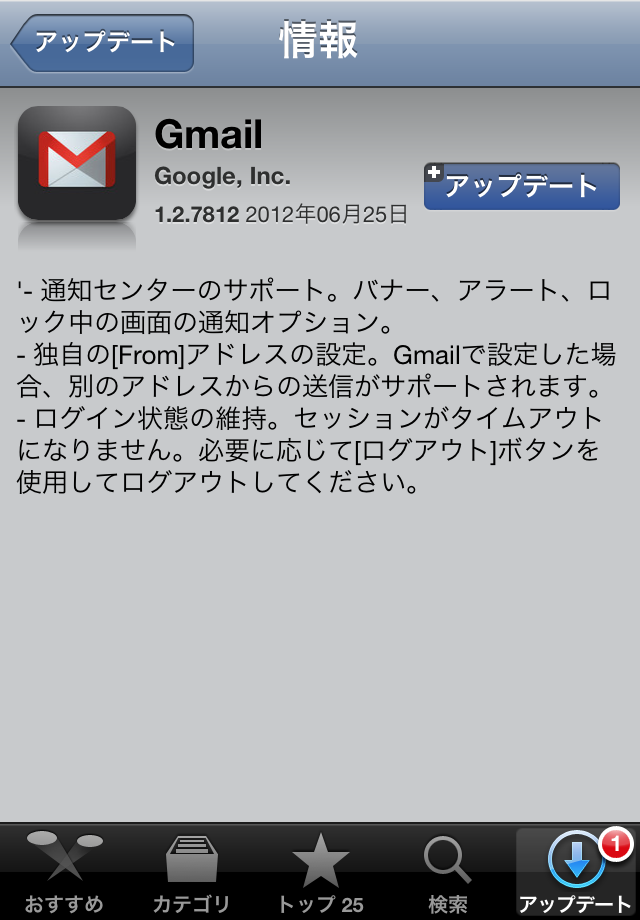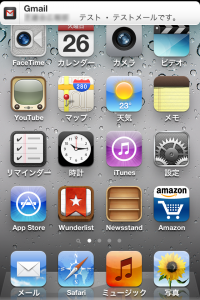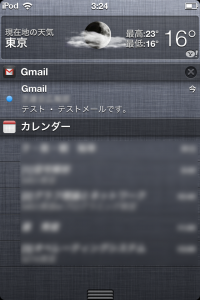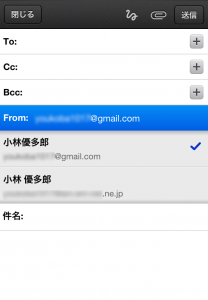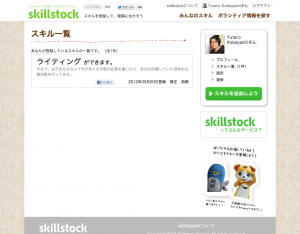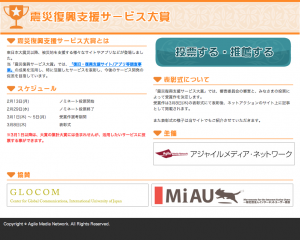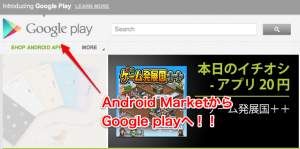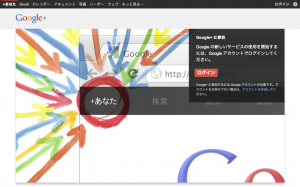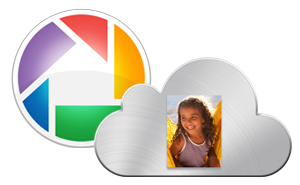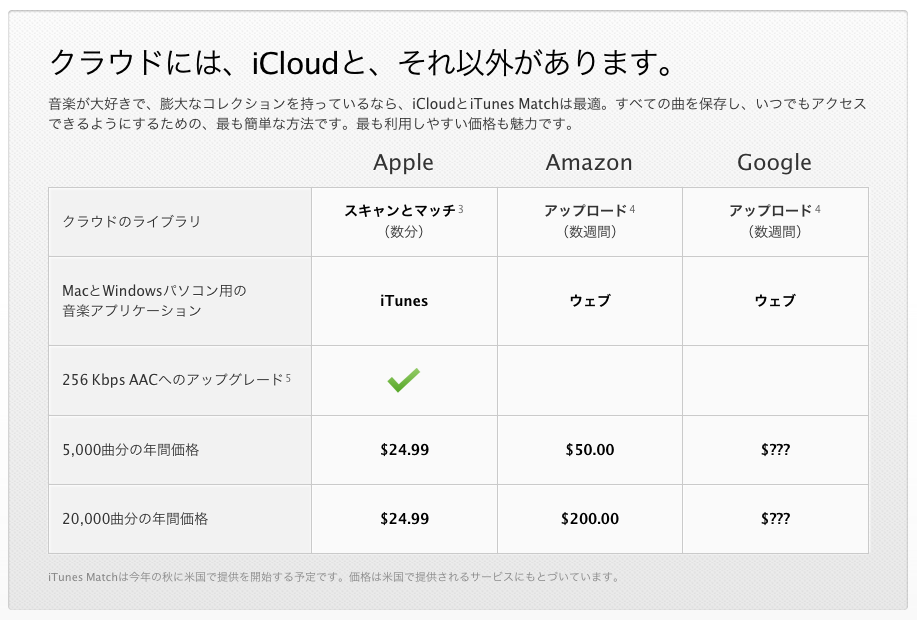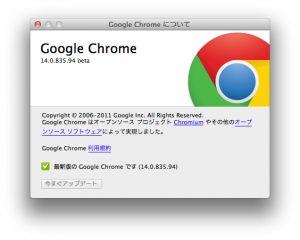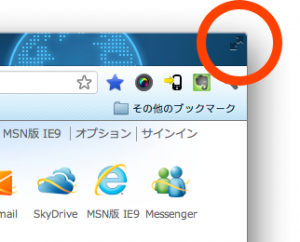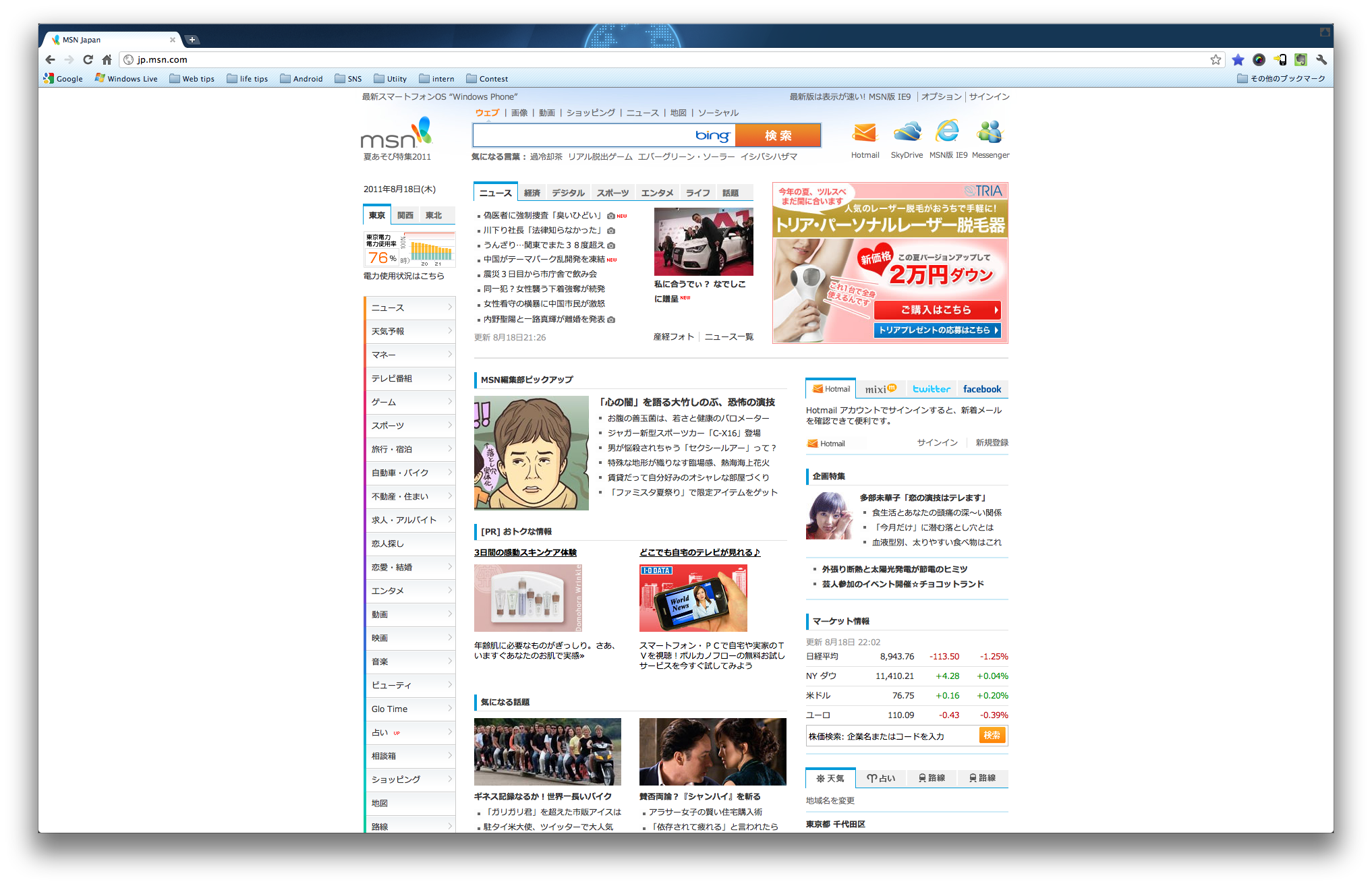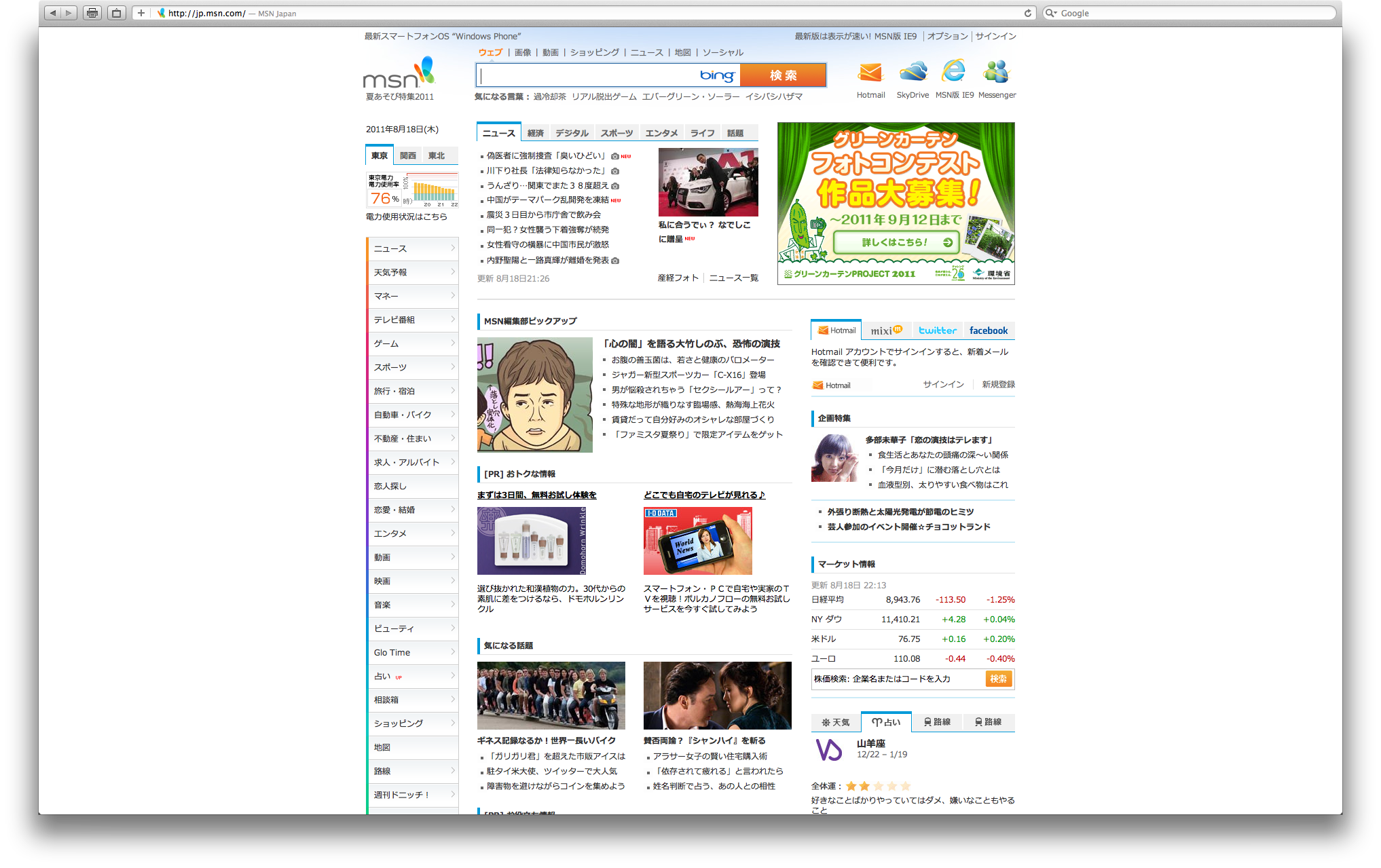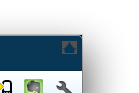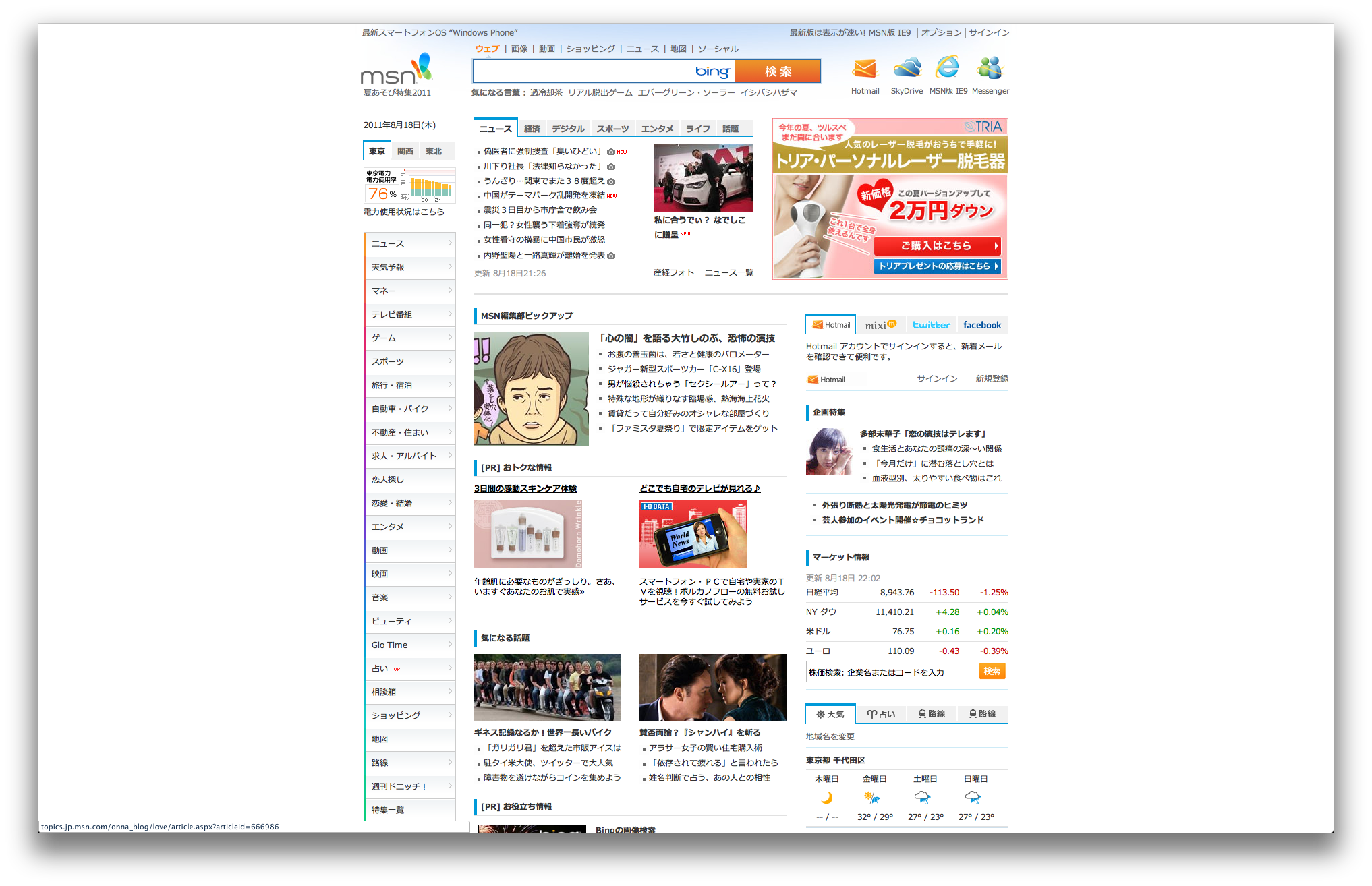iCloudが秋頃にやってきますが、
Androidは既にクラウド環境が整いつつあります。
まあ、多種多様なサービスがあると思いますので、
ちゃんと公開予定のiCloudとGoogle謹製のサービスを
各コンテンツ毎に比較してみましょう。
(実際自分は、iCloudのkeynoteを観ているときにAndroidなら出来るじゃんとか思っていたのを思い出しました)
写真・動画
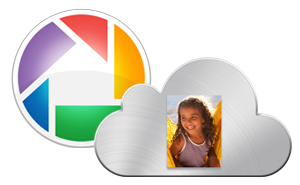
iCloudではフォトストリームという機能が搭載されています。
登録してあるiPhoneやiPad、iPod touch、そしてMacに
撮影された写真が自動的にアップされます。
Googleのサービスで写真というと、Picasaがあげられます。
初期の頃からAndroidでは手動で写真をクラウド上にアップできました。
これを聞くと、あれ?Androidもめんどくさいじゃないかと、
思われがちですし、自分も思っていましたが、
Google+の登場で劇的に変化しました。
Google+の招待を受け、
自分のver2.1以上のAndroid端末にインストールし、
インスタントアップロードを有効にすると、
自動的に撮影した写真がPicasa上にアップされます。
(ちゃんと非公開としてPicasaに保存されます)
Google+ -Android Market
https://market.android.com/details?id=com.google.android.apps.plus
では、
iCloudのフォトストリームと
Google+のインスタントアップロードを比較すると、まず容量が気になります。
どちらも実質容量無制限。
実質と言うことは細かい違いがあるわけで。
Appleのホームページを見ると共有されるのは過去1000枚分に対して、
Picasaは無制限に保存可能です。ただし、2,048px×2,048px以上は自動縮小。
あとは使い勝手ですね。
PicasaはGoogle+を代表とし、
細かな公開範囲設定が出来て、
「共有」機能に優れているように思えます。
iCloudはそのあたりどうなのでしょう。
iOSやMac OS Xとネイティブな連携をしてくれそうな部分に期待です。
音楽
なんとこちらの比較は
挑戦的にもAppleのホームページに表が載っています。
Apple iTunes in the Cloud
http://www.apple.com/jp/icloud/features/
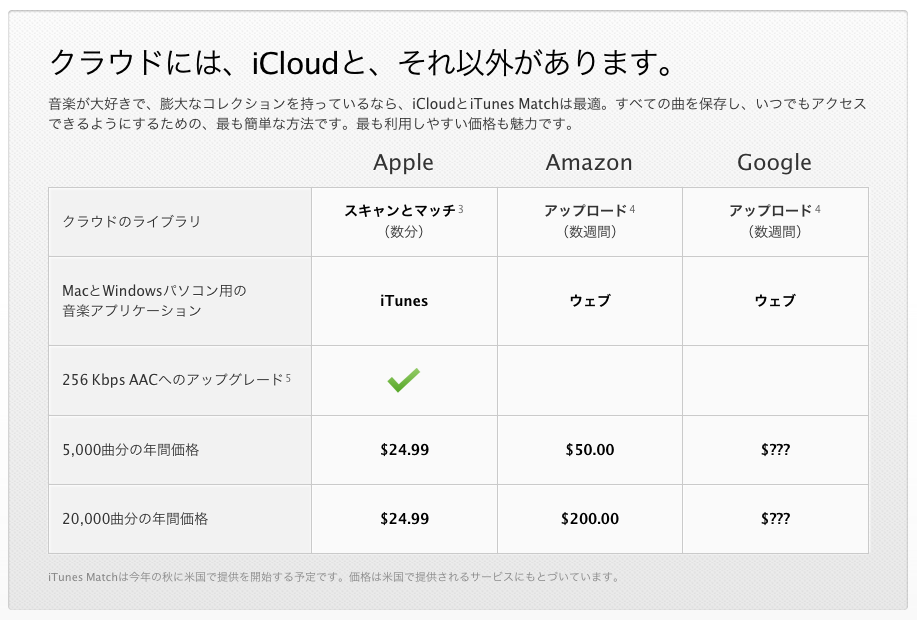
Appleさん曰く、
iTunes in the Cloudは
ただクラウドに音楽データをアップするだけでなく、
そもそもiCloud全体に同じ音楽データはアップされていなければ、
というチェックが入るようです。これがiTunes Match。
また、2万曲まで24.99ドルで利用できるそうです。
Googleの音楽共有サービスの「Music Beta」は、
Amazonなどと同じいわゆるロッカー式、
つまり、iTunes Matchのようなチェックは入りません。
そのため、膨大な量の音楽ファイルがあるとアップするのに時間がかかります。
値段は今のところ、ベータ版の間は(while in Beta)2万曲まで無料。
これらの機能はかなり便利です。
現在のところiPhoneだろうとAndroidだろうと
音楽ファイルを入れようとすると、
どうしてもコードでパソコンと繋げる必要が出てきます。
(DropboxとかDoubleTwistとか手はありますが。。。)
iTunes MatchもMusic Betaも、
米国から順次公開となっていますが、
日本で公開されることはほとんど絶望的だと言われています。
電子書籍で色々と言われているのをニュースでよくききますが、
音楽もまた日本の著作権絡みの部分は複雑なようですね。
書類
iCloudの書類共有はiWorkに内蔵される感じですね。
容量は写真や音楽や書籍、Appは
カウントされない5GBの領域に保存されますね。
編集性能に関しては
既に公開されているiWorkのアプリで利便性が証明されていますね。
各サードパーティー製のAppもAPIを利用して
iCloudのストレージにアクセスできるようになりそうですね。
Googleの書類共有は若干弱めです。
Googleドキュメントがあげられますが、保存容量は1GBです。
ただし、Googleドキュメント形式のものはこの1GBには含まれません。
編集性能は、
今のところ基本Webベースなため、
とてもシンプルなことしかできません。
それにまだまだAndroidアプリの編集もWebに性能が準拠されているし、
UIもWeb版とほぼ同等なので使いづらいです。
こちらもPicasaと同じように共有性能は良いんですけどね。
App、本
こちらもiCloudの容量にはカウントされないらしいですね。
AppではAndroid Market Web版のように、
OTA(On The Air)でダウンロード&インストールされます。
iBooksと比較するモノがGoogleサービスにはあまりない気がします。
Google Booksが該当するのかもしれませんが、
音楽の項目で述べたとおりこちらも著作権関係が面倒なので、
日本ではほとんど利用できません。
同じようにiBooksの商品ラインナップも洋書しかありません。
連絡先、カレンダー、メール
Appleについて
このあたりはiCloudの前身であるMobileMeで
利用されている方が多いと思います。
Googleは
連絡先とメールはGmail、カレンダーはGoogleカレンダーと、
こちらはMobileMeの様に、
Macユーザーに限らずたくさん使っている方が多いと思います。
どちらも基本的な特徴は、端末を選ばず、
送受信されたメールを閲覧・編集できる、
連絡先を利用できる、予定を管理出来る、といったもの。
Appleの方はやはり自社製品との結びつきが非常に強いため、
MacでもiPhoneでもかなり快適に利用できるでしょうね。
Googleの方は、Googleらしい検索機能、
プラットホームを選ばない環境が特徴的です。
まあ、Androidなら特に使い勝手がいいのは事実ですが。
最後に
やっぱり多少違いがあるものの、
その機能の基本的な部分は既にGoogleは提供しているように見えます。
ただ、iCloudはきっといつものような、
Appleらしいサービスになると思われます。
iPhoneの様に初心者にも優しいユーザー体験を提供してくれそうですね。
僕は初代iPadとMacしか持っていませんが、
非常に楽しみです。

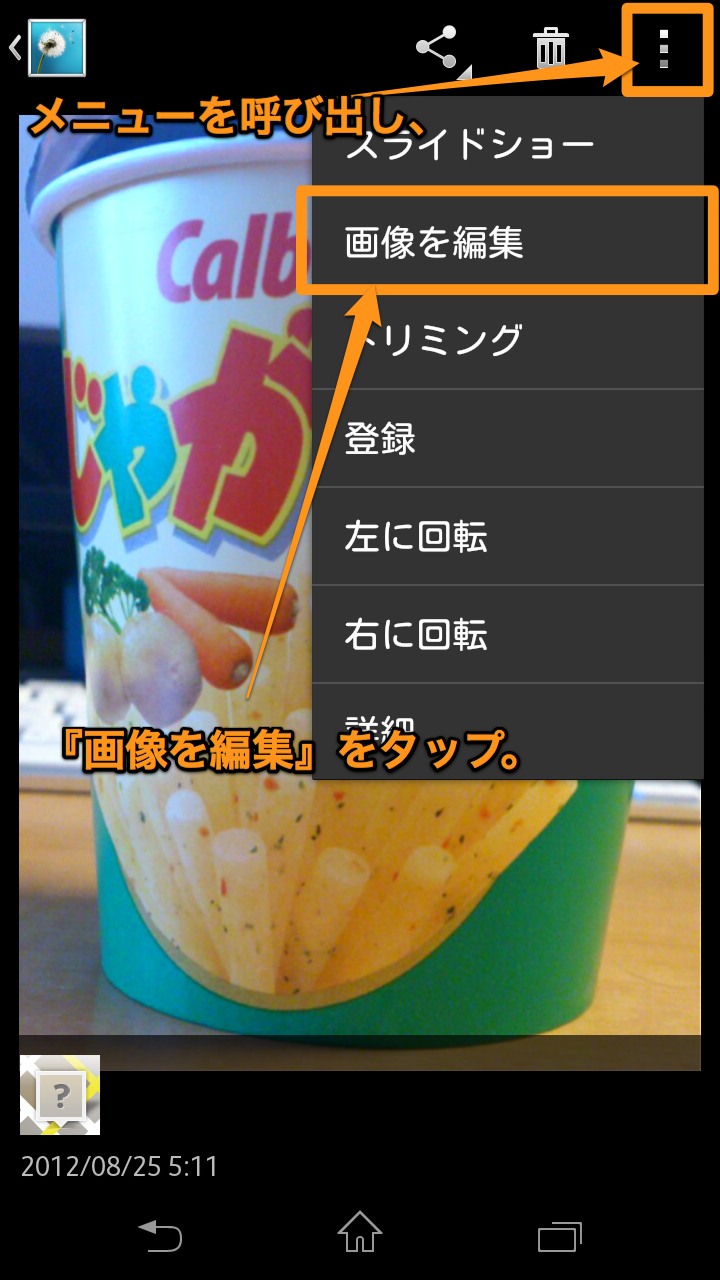 呼び出し方法もカンタンで、編集したい画像を表示させて、メニューから呼び出すだけだ。開発メーカーが何らかの理由もしくは独自実装していない限り、この機能は有効なはずなので、Xperia GXなど2012年夏スマホを買ってホクホクしているユーザーはぜひ試してみてください!
呼び出し方法もカンタンで、編集したい画像を表示させて、メニューから呼び出すだけだ。開発メーカーが何らかの理由もしくは独自実装していない限り、この機能は有効なはずなので、Xperia GXなど2012年夏スマホを買ってホクホクしているユーザーはぜひ試してみてください!